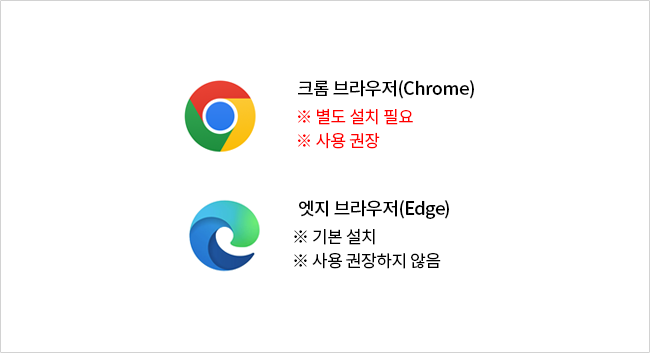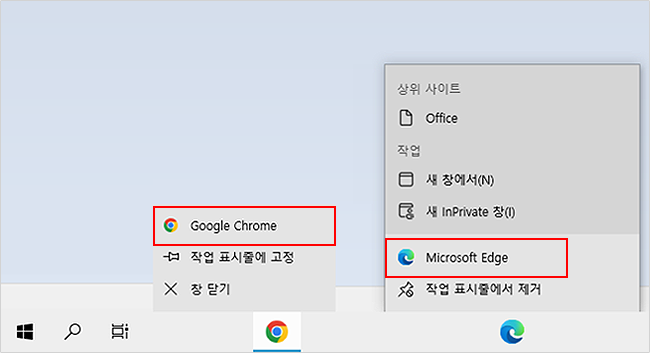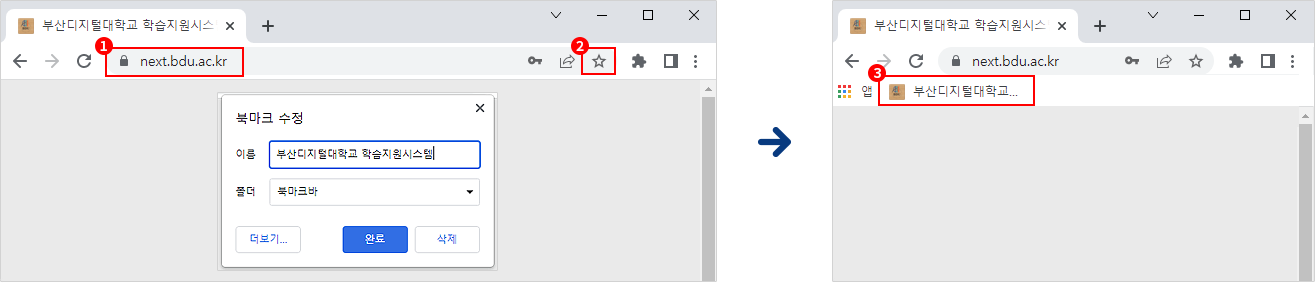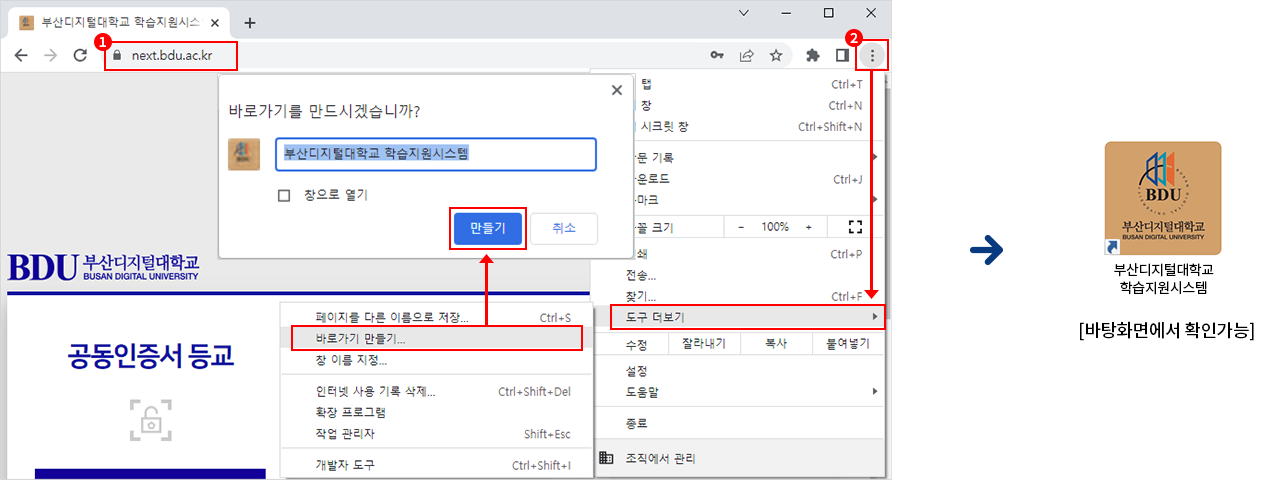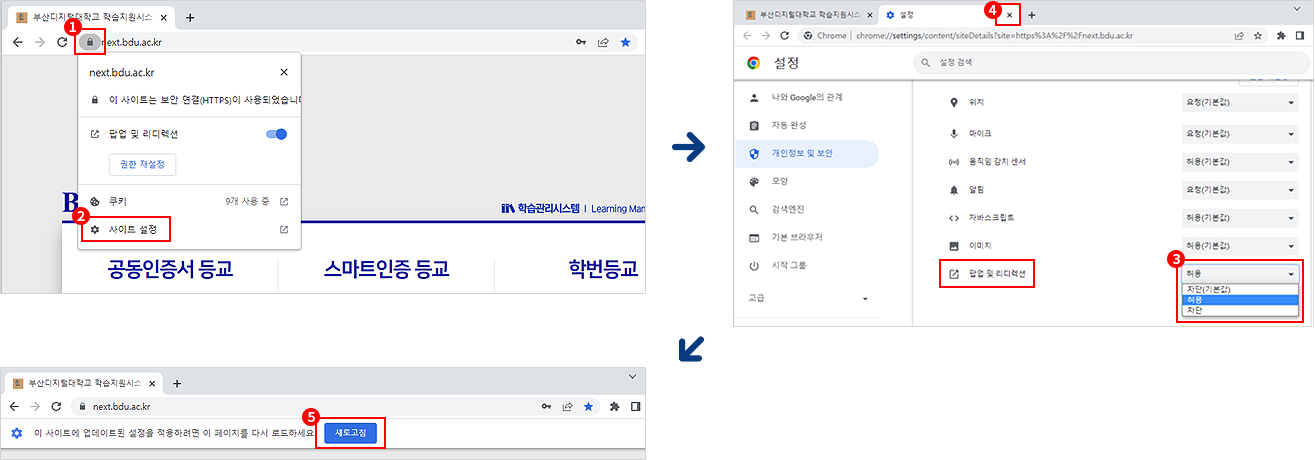학사안내
나를 위한 변화, Change My Life!
부산디지털대학교
PC 학습환경설정
- 사용중인 브라우저 확인
PC에서 사용중인 인터넷 브라우저를 확인합니다.
-
[확인 방법1]
아이콘으로 구분 -
[확인 방법2]
인터넷 브라우저 실행 → 활성화된 아이콘 마우스 우클릭 → 이름확인
-
- 크롬 설치
부산디지털대학교 학습관리시스템은 크롬 브라우저에서 가장 원활하게 이용하실 수 있습니다. 권장 웹브라우저를 안내해드리오니, 다운로드하여 이용하시기 바랍니다.
- [Chrome 다운로드 버튼 클릭]
- [ChromeSetup.exe] 파일 열기 클릭(다운로드 창 열기 : Ctrl + J)
- 설치가 완료되면 자동으로 크롬이 실행 됩니다.
- 북마크 설정
- 학습관리시스템 페이지 접속 (https://next.bdu.ac.kr)
- 우측상단 [☆(현재 탭을 북마크에 추가)] 클릭 → [완료] 클릭
- 북마크 된 화면 (북마크바 표시 : Ctrl + Shift + B)
-
- 바탕화면에 바로가기 아이콘 추가
- 학습관리시스템 페이지 접속 (https://next.bdu.ac.kr)
- 우측상단 [⋮(Chrome 맞춤설정 및 제어)] 버튼 클릭 → [도구 더보기] 클릭 → [바로가기 만들기] 클릭 → [만들기] 클릭
- 북마크 된 화면 (북마크바 표시 : Ctrl + Shift + B)
-
- 팝업 허용
- 자물쇠(사이트 정보 보기) 모양 클릭
- 사이트 설정 클릭
- 팝업 및 리디렉션 - [차단 → 허용]으로 변경
- [설정 탭] 닫기
- [새로고침] 클릭
-
- 담당자
- 정보통신센터
- 전화번호
- 051-320-2784